Denne artikkelen er en oppsettguide med skjermbilder for å hjelpe deg med å øke Wi-Fi-hastigheten og den generelle signalkvaliteten.
Problemer med å få dekning eller gode wifi-hastigheter i hjemmemiljø kan være veldig irriterende. Det kan være enkelt å bytte operatør, men før det er det et par ting du kan prøve for å forbedre WiFi-nettverket ditt hjemme.
Akkurat det vi skal gjøre i dag er å foreslå noen enkle løsninger som du kan prøve før du tar en ny beslutning. Vi starter med det grunnleggende, for eksempel plassering av ruteren, men vi vil også nevne noen enheter du kan kjøpe for å forbedre dekningen.
Nedenfor er noen tips om hvordan du kan øke Wi-Fi-hastigheten og den generelle signalkvaliteten. Fortsett å bla for å sjekke det ut.
Flott måte å øke Wi-Fi-hastigheten og den generelle signalkvaliteten
Nå, uten å kaste bort mye tid, la oss begynne og utforske hele det beskrivende innlegget nevnt nedenfor.
1. Bruk en WiFi-forlenger

En WiFi-forlenger eller repeater er en enhet som kan sende et internettforbindelsessignal gjennom hjemmets ledninger.
På denne måten, hvis du har en ruter på rommet ditt og signalet ikke når rommet, kan du føre det gjennom pluggen for å få mer signaldekning.
Det eneste vi trenger å gjøre er å koble ruteren til emitteren til PLS-pakken via en Ethernet-kabel og deretter koble utvideren til nærmeste stikkontakt. Koble deretter utvideren til en annen stikkontakt i hjemmet ditt. Den vil fungere som en ruter.
Så er det repeatere som fanger opp signalet fra det eksisterende WiFi-nettverket og utvider det til et større område.
2. Sett ruteren i en optimal posisjon
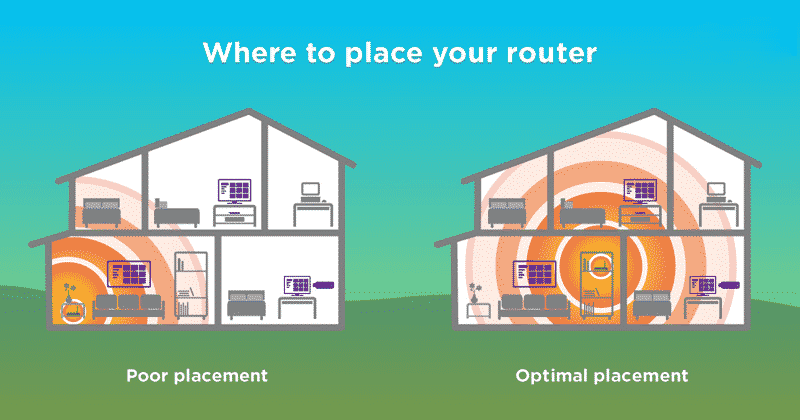
Noen teknikere som installerer rutere er ofte begrenset til å installere ruteren så nært som mulig hjemmetelefontilkoblingen eller datamaskinen som brukes. Dette er imidlertid ikke alltid det optimale stedet for å dekke størst mulig areal i hjemmet ditt.
For dette er mitt første råd å plassere ruteren på et sentralt sted i hjemmet ditt. Hvis det er flere etasjer, både vertikalt eller horisontalt.
Se for deg rekkevidden som en sirkel rundt ruteren. Plasserer du den i det ene hjørnet av huset, vil signalet neppe nå de andre delene av huset, men hvis du plasserer det i midten, vil det nå alle hjørner mer jevnt.
3. Velg mellom 2,4 GHz og 5 GHz WiFi-bånd

Hvis du har en dual-band ruter, er det nyttig å vite når du skal koble enhetene dine til 2,4 GHz- og 5 GHz-båndene. Dette er fordi disse to båndene har forskjellige egenskaper.
2,4 GHz-båndet har vanligvis mye interferens, noe som senker forbindelsen din og har færre kanaler, noe som får alle enhetene dine til å kjempe på en veldig liten plass.
2,4 GHz WiFi-båndet har også en lavere maksimal tilkoblingshastighet enn 5 GHz-båndet, men dekningen er mye sterkere.
Derimot har 5 GHz-båndet flere kanaler å distribuere mellom enheter og en høyere maksimal tilkoblingshastighet. Ulempen er imidlertid at de, som jeg sa tidligere, ofte har lavere dekning fordi de har flere problemer med å overvinne hindringer som vegger.
På den annen side kan 2,4 GHz-båndet være mer egnet for enheter der dekning er viktigere, for eksempel mobiler og nettbrett.
Dette er imidlertid bare noen antakelser. Når du kjenner funksjonene, kan du bestemme hvilke enheter som skal kobles til hvilke nettverk, avhengig av dine behov.
4. Plasser antennen godt

Hvis ruteren din har antenner, må du også plassere dem riktig. De fleste sender ikke ut bølger med samme intensitet i alle retninger, så i stedet for konsentriske sirkler forekommer de mer i form av smultringer som strekker seg mer horisontalt enn vertikalt. Av denne grunn anbefales det generelt å plassere antennen vertikalt slik at signalet strekker seg horisontalt i samme plan.
I boliger med flere etasjer kan du vippe antennen litt (ca. 45 grader) for å la signalet flyte bedre opp eller ned.
I utgangspunktet må du prøve forskjellige konfigurasjoner til du finner den som passer best for dine forhold, men viktigst av alt er antennen kraftigere på siden enn på spissen.
5. Passordbeskytt alltid WiFi
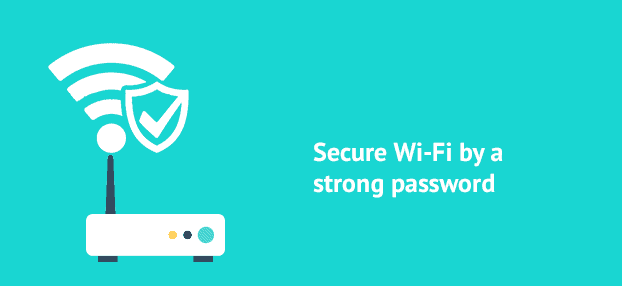
Passordbeskyttelse på Wi-Fi er et must i disse dager. Det blokkerer ikke bare hackere, men blokkerer også naboene dine fra å få tilgang til nettverket ditt.
Deling av WiFi med andre vil bremse det. Så hvis signalet er bra, men hastigheten er lav, bør du sjekke den tilkoblede enheten.
6. Installer riktig WLAN-driver

En WLAN-driver eller WiFi-driver er et program som lar datamaskinen kjøre og konfigurere WLAN-enheter. Installering av riktig WiFi-driver vil sikre uavbrutt internettforbindelse og bedre hastighet.
Noen ganger fører en utdatert eller ødelagt WiFi-driver til at tilkoblingen faller. Derfor må du installere riktig WiFi-driver.
7. Fjern WiFi-tilkoblede enheter

Denne metoden vil ikke forbedre WiFi-signalet ditt, men øke hastigheten. Hvis hastigheten er lav, er det mulig at en annen enhet bruker WiFi-tilkoblingen.
Så det første du kan gjøre hvis WiFi er tregt, er å sjekke de tilkoblede enhetene. Du kan bruke tredjepartsprogramvare for å finne ut hvilke enheter som er koblet til WiFi-nettverket ditt.
8. Sjekk Task Manager
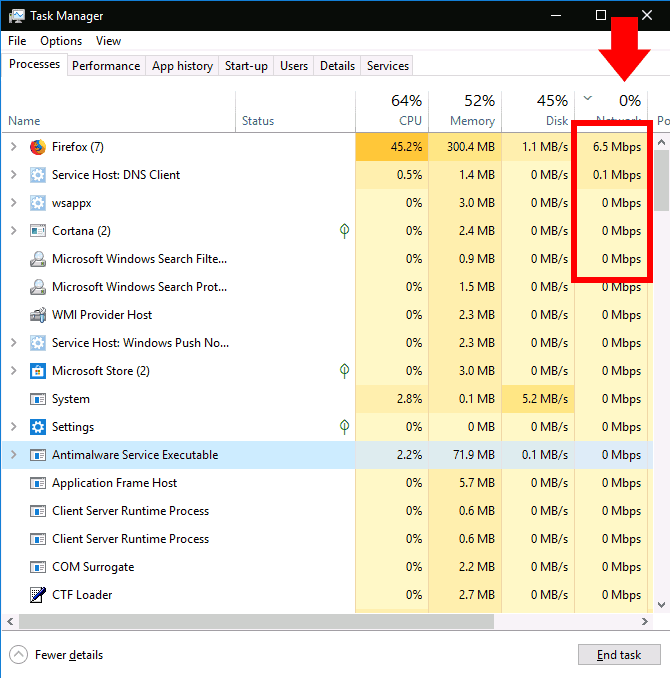
Hvis PC-en eller den bærbare datamaskinens internett er tregt, men andre enheter virker bra, bør du sjekke oppgavebehandlingen. Du trenger bare å sjekke bakgrunnsaktiviteten til appen.
Sørg også for at Windows laster ned oppdateringer i bakgrunnen. Hvis et spesifikt program er satt til automatisk oppdateringsmodus, må du stoppe automatisk oppdatering.
9. Start ruteren på nytt
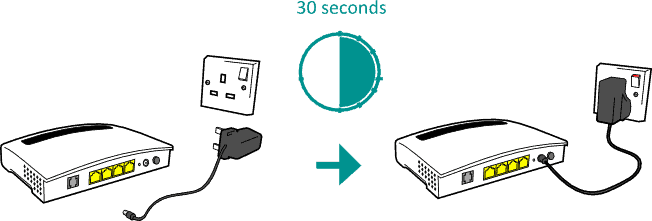
Noen ganger løser faktisk ikke internettproblemene dine å starte ruteren på nytt. Men du kan ikke øke hastigheten på det allerede trege internett.
Men hvis overfylte kanaler bremser deg, kan en omstart hjelpe. En omstart kan hjelpe ettersom den tvinger ruteren til å velge den beste kanalen med minst mulig interferens under oppstart.
Ovenfor så vi på hvordan du kan øke Wi-Fi-hastigheten og den generelle signalkvaliteten. Vi håper denne informasjonen har hjulpet deg med å finne det du trenger.













